Win11页面跳动解决办法
番茄系统家园 · 2024-01-22 08:10:33
在日常Win11系统使用的过程中,发现屏幕一直在跳动,这是怎么回事呢,出现这种情况应该怎么解决呢,下面就为大家带来Win11页面跳动的详细解决办法,一起来看看吧。
解决方法:
方法一:停止错误报告
1、"win+R"快捷键开启运行,输入"services.msc",回车打开。
2、进入到新的界面后,找到右侧中的"problem reports control",点击左侧中的"停止此服务"。
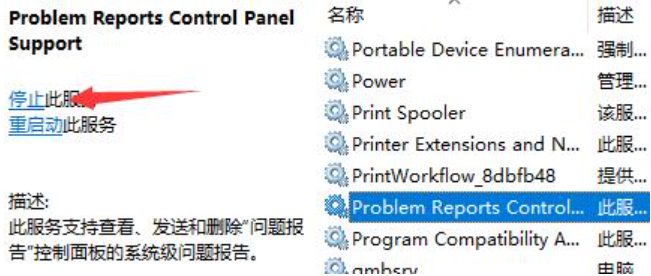
3、随后找到右侧中的"Windows error reporting service",同样将其停止即可。
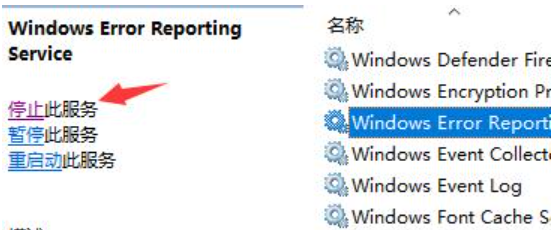
方法二:卸载错误程序
1、"win+i"进入到"设置"界面中,点击左侧栏中的"Windows更新"选项。
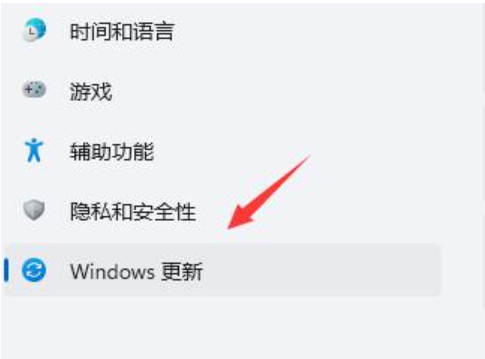
2、随后点击右侧"更多选项"中的"更新历史记录"。
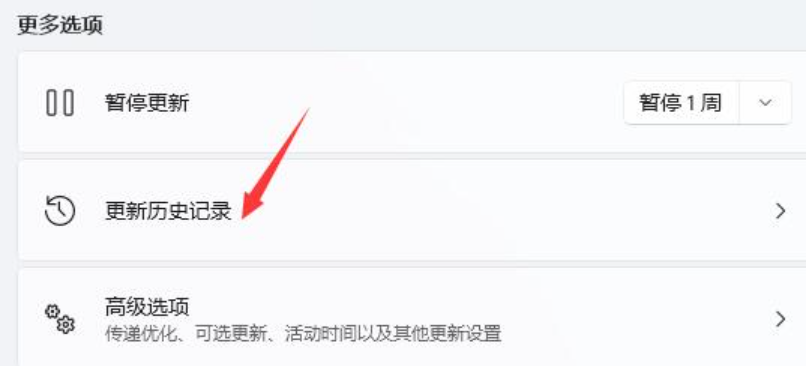
3、然后点击"相关设置"中的"卸载更新"。
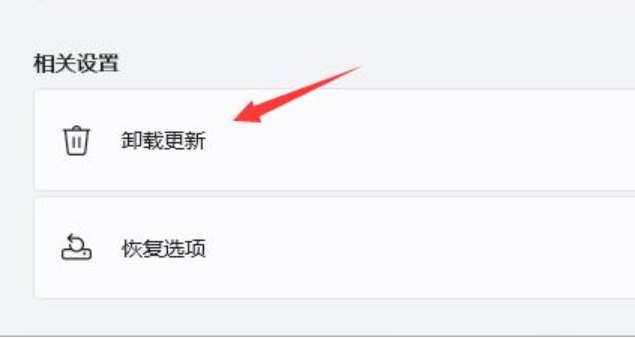
4、最后找到"KB500430",右击将其卸载即可。
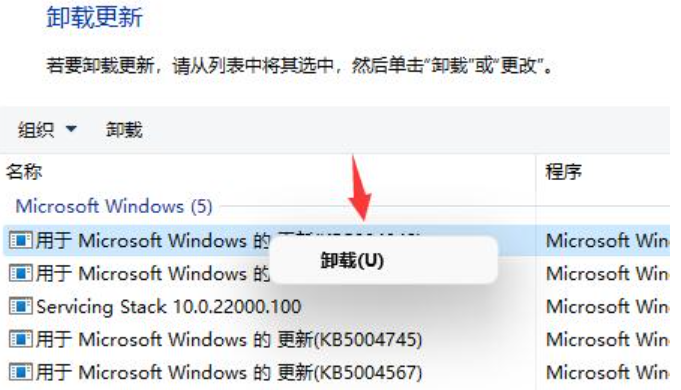
以上就是Win11页面跳动解决办法的全部内容,希望可以帮助到你,关注本站了解更多相关资讯。
免责声明: 凡标注转载/编译字样内容并非本站原创,转载目的在于传递更多信息,并不代表本网赞同其观点和对其真实性负责。如果你觉得本文好,欢迎推荐给朋友阅读;本文链接: https://m.nndssk.com/xtjc/4154403V9NVa.html。扩展阅读
| 电脑故障 | |||
| 按键盘就开机 | 蓝屏错误代码0x0000005 | 黑屏怎么办 | |
猜你喜欢
最新应用
热门应用





















